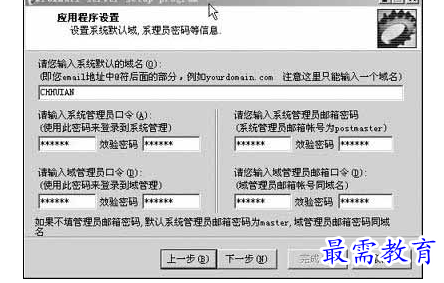用Foxmail Server搭建邮件服务器
资源介绍
★安装和设置邮件服务器
FMS2.0要求操作系统Windows NT4.0(Service Pack4以上)和IIS5.0及以上版本的支持才能实现全部功能,并且还应以Administrator身份登录计算机。我们的讨论则是基于Windows Server 2000+IIS5.0的试验环境。FMS的安装过程比较简单,这里不再赘述,我们重点谈谈它的设置过程。
一、设置域名和管理员口令
程序安装完毕后,自动进入设置向导。单击“下一步”按钮,即可进入“应用程序设置”窗口。在这里我们可以设置用户信箱的域名(即用户E-mail地址中@字符的后缀部分)和管理员口令。您可以向域名管理机构申请合法的域名。但是如果通信范围仅限于局域网内部,也可以通过内部的DNS服务器建立一个邮件服务器专用的域名。为叙述方便,我们使用了本机的机器名作为域名(在命令行窗口中键入“hostname”命令就能得到本机的机器名),本例中的机器名为CHHUIAN。然后设置系统管理员口令和邮箱密码以及域管理员口令和邮箱密码,以后在管理系统和域时会用到两个管理员口令(图1)。
二、设置网络参数
域名和管理员口令设置完成后,单击“下一步”按钮进入“网络设置”窗口。在这里可以设定DNS地址、SMTP端口、POP3端口等信息。DNS地址栏中应该填入当地电信部门或您所在的ISP提供的DNS地址,当然如果您只是在局域网内部通信且使用机器名作为域名,则只需填入服务器IP地址即可。本例中的DNS地址为本机IP地址“10.115.223.10”。SMTP端口和POP3端口应该采用默认参数,不过在这里可能会遇到SMTP端口或POP3端口被占用的问题。我们应按照提示停止某些程序对该端口的占用,并且保证以后在运行FMS时这些应用程序始终被关闭。该窗口最下边有一个关于Esmtp的可选项,这是一种身份认证功能,与客户端的“SMTP服务器需要身份认证”配合使用,可以杜绝垃圾邮件的侵袭(图2)。小提示:一般情况下很容易出现SMTP端口被占用的情况,其原因是开启了IIS自带的SMTP服务。这时只需在IIS属性对话框中将SMTP服务停止即可解决。
三、IIS设置
接着单击“下一步”按钮进入“IIS设置”窗口,可以通过设置IIS使FMS支持Webmail。为简化操作,我们选中“默认网站”作为Webmail所依附的站点,并采用默认的“Webmail”作为虚拟目录名。单击“完成”按钮,程序会自动对FMS进行配置,根据提示结束设置工作并重新启动服务器(图3)。
客户端收发邮件
邮件服务器设置完成后,我们就可以使用Webmail方式或邮件客户端软件收发邮件了。在客户机或服务器上启动IE浏览器,在地址栏键入邮件服务器地址“http://10.115.223.10/webmail”。回车后出现webmail入口界面。如果是新用户,必须先注册账号才能使用。关于在webmail方式下注册用户和收发邮件的方法相信大家一定很熟悉,这里不作讨论。如果使用Foxmail收发邮件,我们只需新建一个账户,填入相应的邮件服务器名(本例中POP3和SMTP服务器均为CHHUIAN)和已经注册的账户及密码,完成后即可与局域网内的用户通信了(图4)。